Cómo recibir alertas para dormir según cuándo necesitas despertarte

Cómo recibir alertas para dormir según cuándo necesitas despertarte
Notepad++ se considera una de las mejores aplicaciones extensibles de edición de texto fuente. No solo ofrece una amplia gama de complementos nativos, sino que también es compatible con complementos de terceros, lo que permite a los usuarios ampliar aún más su funcionalidad con nuevas funciones. Anteriormente, analizamos un excelente complemento para encontrar etiquetas HTML para Notepad++ llamado HTML Tag . Hoy, veremos otro complemento simple pero potente para Notepad++ llamado Compare . Desde su primer lanzamiento en 2007, Compare se ha actualizado constantemente con nuevas funciones y mejoras. Para quienes nunca lo hayan probado, es la capacidad de comparar dos archivos de código fuente y texto plano abiertos en las pestañas de Notepad++. Si bien le permite personalizar el método de comparación, también puede activar o desactivar algunos de sus marcadores que muestran las diferencias entre los archivos de texto en foco.
Comparar es una aplicación altamente personalizable que permite cambiar los criterios de coincidencia de texto. Puedes definir tus colores de resaltado favoritos para añadir, eliminar, mover y cambiar líneas, lo que facilita la identificación de las diferencias en el documento. Al igual que la función Comparar de MS Word 2010, admite el desplazamiento vertical y horizontal sincronizado, lo que permite desplazarse por ambos archivos de texto simultáneamente. Puedes instalar Comparar desde el Administrador de Plugins de Notepad++ o mover el paquete descargado a la carpeta de Plugins de Notepad++ para instalarlo.
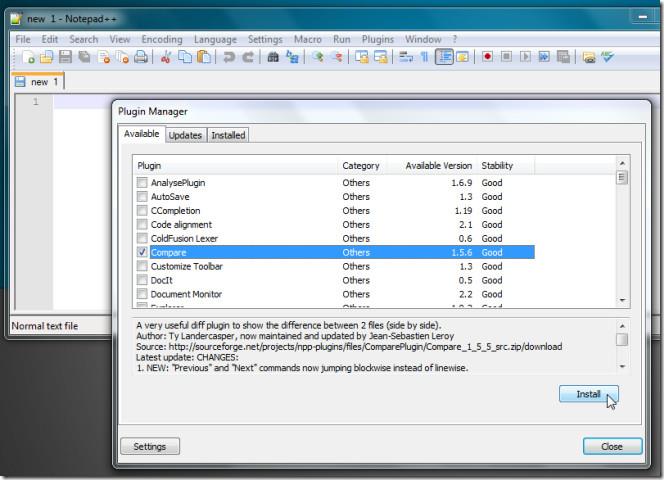
Una vez instalado, abra el código fuente o los archivos de texto que desee comparar. Seleccione la opción "Comparar" en el menú "Plugins". Esto abrirá ambos archivos de texto uno junto al otro con el desplazamiento vertical y horizontal sincronizado habilitado. "Comparar" añade una barra de navegación a la derecha de la ventana. Esta barra muestra las partes de ambos archivos en diferentes colores para que los usuarios puedan distinguir las diferencias. Si el desplazamiento sincronizado no funciona, asegúrese de que las opciones de desplazamiento sincronizado horizontal y vertical estén habilitadas en la barra de herramientas.

Se añaden marcadores verdes junto a las líneas del archivo de texto que no aparecen en otros documentos. Los criterios de coincidencia se pueden cambiar desde el menú Comparar. Si ha trabajado con diferentes versiones de documentos, puede comparar rápidamente la versión actual con la última versión guardada para estar al tanto de todos los cambios.
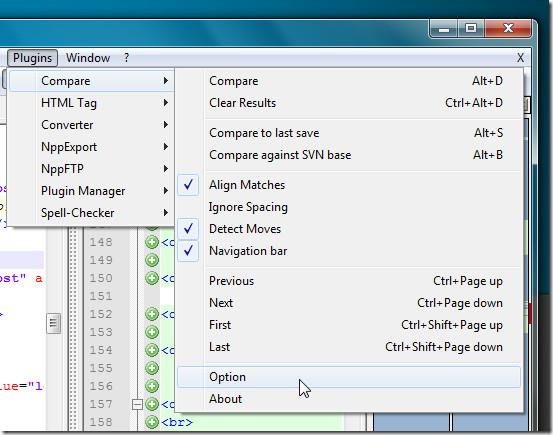
El botón Opción abre el configurador de colores, donde puede cambiar los colores de marcado de las líneas agregadas, eliminadas, movidas, modificadas, líneas vacías, y cambiar el resaltado y establecer la transparencia del resaltado.
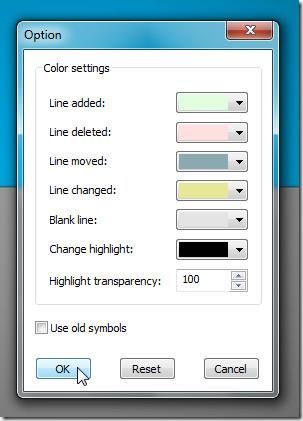
Compare es una excelente alternativa a las herramientas de comparación de texto que funcionan como una aplicación independiente para comparar texto y archivos de código fuente de lenguajes de programación. Compare funciona con todas las versiones de Notepad++. Las pruebas se realizaron con Notepad++ versión 5.9.3 en un sistema Windows 7 de 64 bits.
Cómo recibir alertas para dormir según cuándo necesitas despertarte
Cómo apagar la computadora desde el teléfono
Windows Update funciona básicamente en conjunto con el registro y diferentes archivos DLL, OCX y AX. En caso de que estos archivos se corrompieran, la mayoría de las funciones de...
Últimamente, aparecen como hongos nuevos paquetes de protección del sistema, y todos ellos ofrecen una nueva solución de detección de spam y antivirus, y si tienes suerte...
Aprende a activar el Bluetooth en Windows 10/11. El Bluetooth debe estar activado para que tus dispositivos Bluetooth funcionen correctamente. ¡No te preocupes, es muy fácil!
Anteriormente, revisamos NitroPDF, un buen lector de PDF que también permite al usuario convertir documentos en archivos PDF con opciones como fusionar y dividir el PDF.
¿Alguna vez has recibido un documento o archivo de texto con caracteres redundantes? ¿El texto contiene muchos asteriscos, guiones, espacios vacíos, etc.?
Tanta gente me ha preguntado sobre el pequeño ícono rectangular de Google al lado del Orbe de Inicio de Windows 7 en mi barra de tareas que finalmente decidí publicar esto.
uTorrent es, sin duda, el cliente de escritorio más popular para descargar torrents. Aunque funciona a la perfección en Windows 7, algunas personas tienen...
Todos necesitamos tomar descansos frecuentes mientras trabajamos con una computadora; al no tomar descansos existe una gran posibilidad de que sus ojos se salgan (bueno, no salten).







